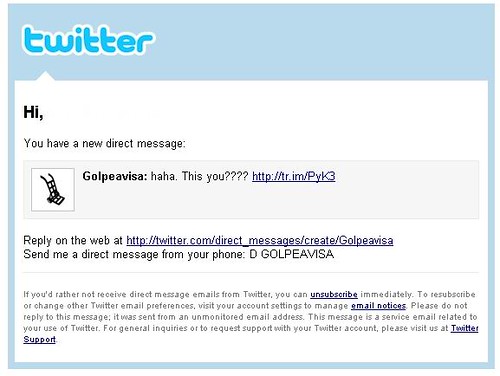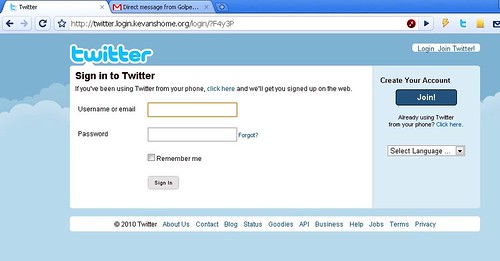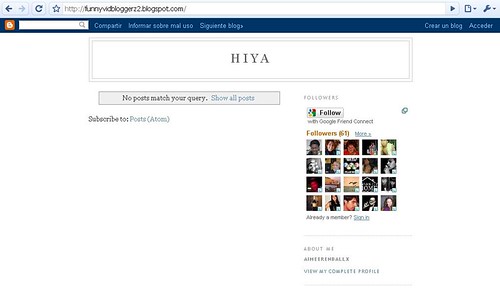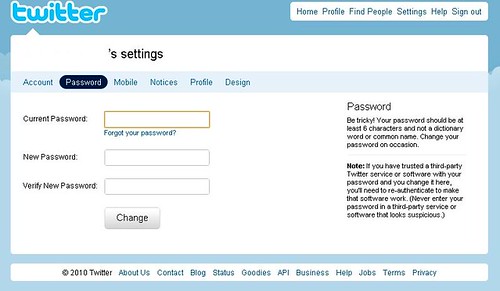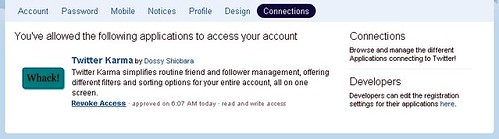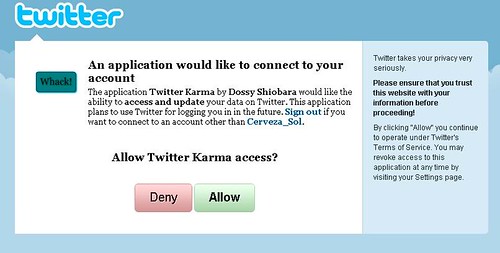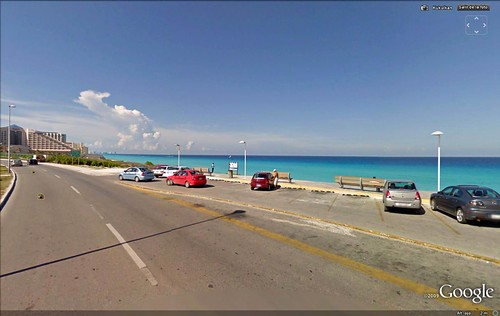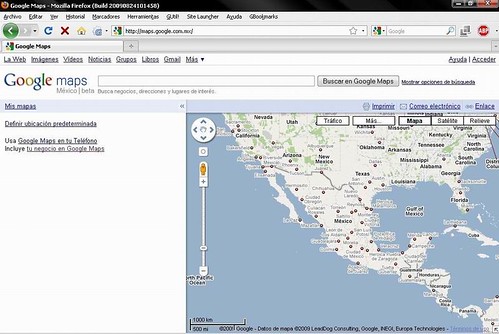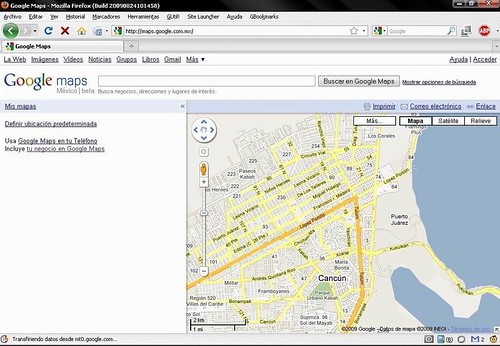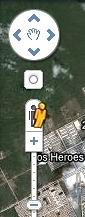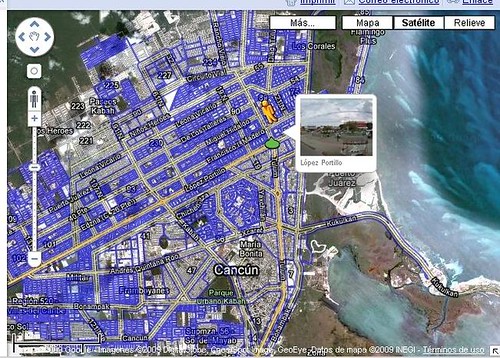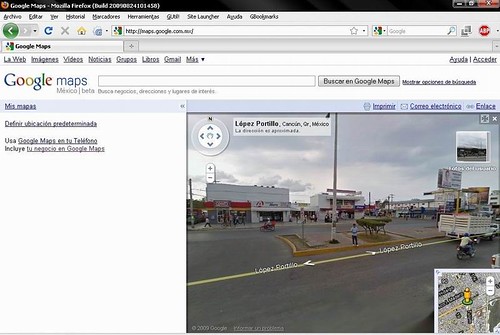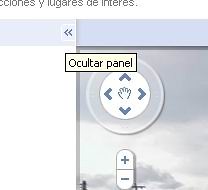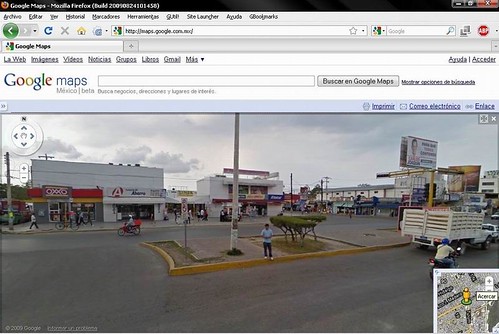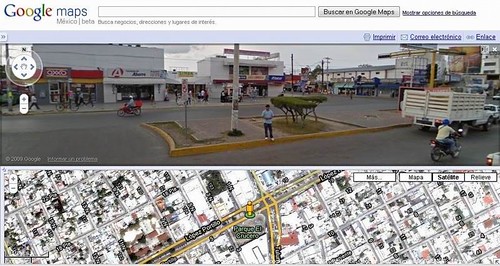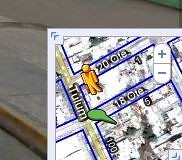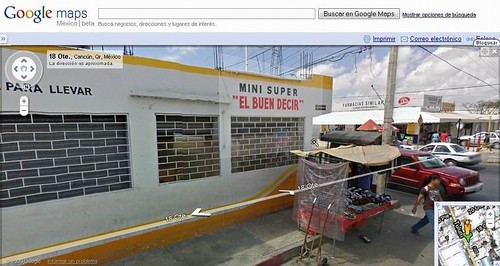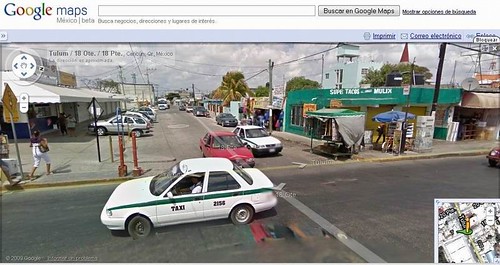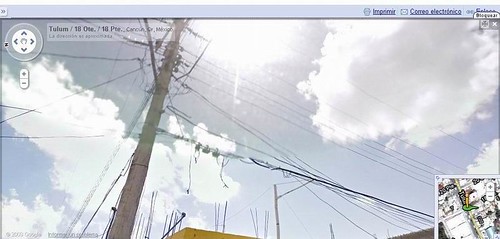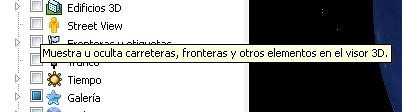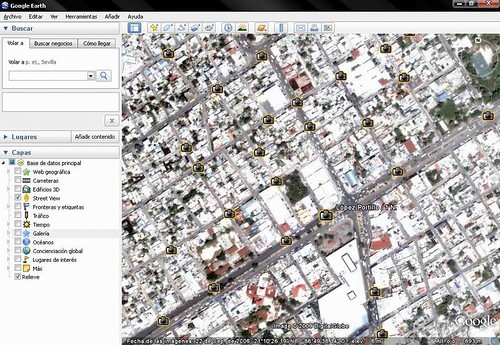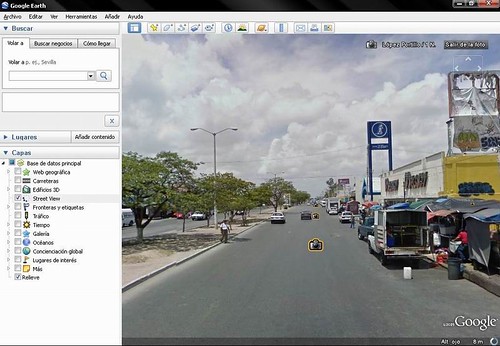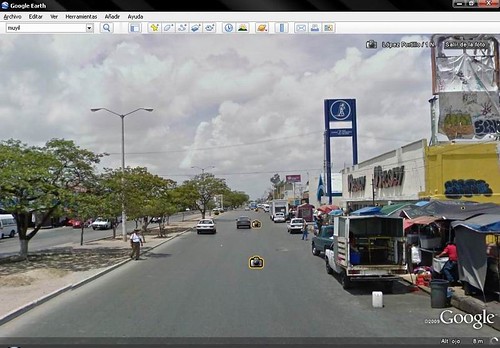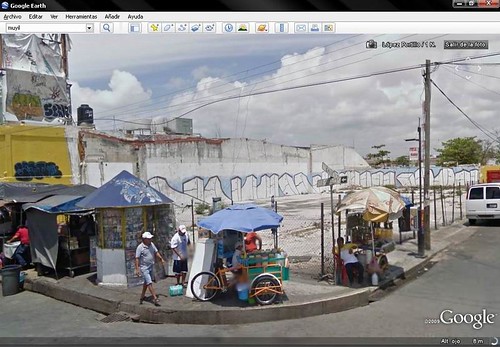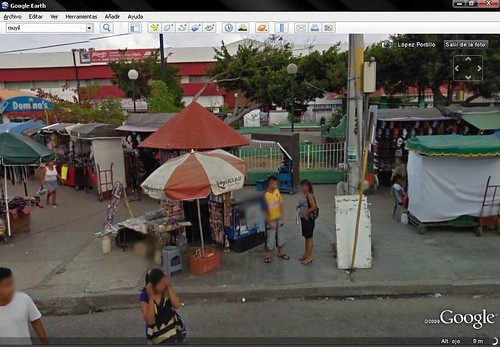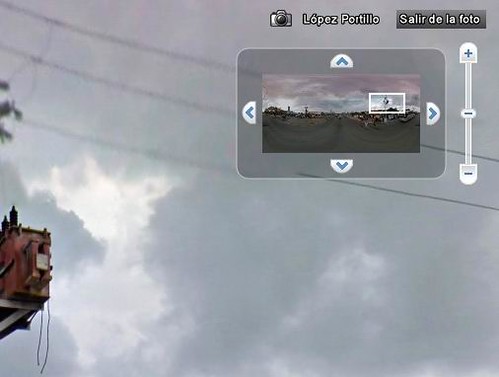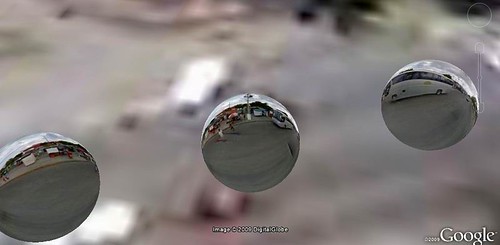miércoles, 28 de julio de 2010
Problemas de virus en tus USB Drives, y como evitarlos
0 comentarios Publicado por Leo en miércoles, julio 28, 2010Uno de los problemas mas comunes de virus actualmente son los virus transmitidos por USB Drives, estos virus aprovechando la función de autoejecucion que tienen los dispositivos infectan el SO usando como vehículo los USB Drives, modificando el archivo autorun.ini en ellos, y en ocasiones matando los procesos de antivirus ralentizando el sistema y volviéndolo inestable
Debido a que algunos USB Drives tienen aplicaciones interesantes a ejecutarse por default es una lastima que haya que suprimir esa función de nuestros USB Drives, pero es necesario si no queremos que nuestro sistema operativo corra riesgo, porque por lo visto en Microsoft les vale gorro el problema..
En mi caso lo que uso para proteger mis USB drive, tarjetas de memoria, discos duros externos y eso es este pequeño archivito, Flash Disinfector , que lo que hace es crear una carpeta autorun.ini en tu Dispositivo, esta carpeta NO se puede borrar, mover o renombrar, por lo que tu Disco queda completamente limpio de ese tipo de archivos nocivos que te instalan el Virus al dar doble click a tu USB Drive
El uso es de lo mas sencillo, solo debemos descargar el archivo, es un exe, de aquí
Una vez descargado lo ejecutan haciendo doble click
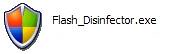
Nos aparecerá esta ventana de advertencia, las carpetas que tengamos abiertas se nos cerraran y el explorer se reniciara
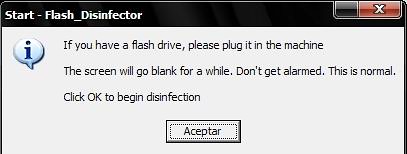
Una vez terminado su trabajo nos aparece esta ventana
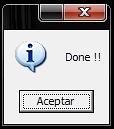
Y listo, todos los dispositivos de almacenamiento que tengamos conectados a la PC ya tendrán la carpeta Autorun.ini , la cual es imposible de borrar
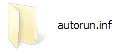
Recuerda que esto inutilizara cualquier programa o menú que se ejecutaba al dar doble click en tu USB drive, ahora solo te queda usar el antivirus de tu preferencia para desinfectar , si es que tiene algo.. una buena opción es Panda Cloud
Etiquetas: Descargas, Gadgets, Tutoriales, Windows
jueves, 25 de febrero de 2010
Como evitar que tu cuenta de Twitter siga mandado mensajes de SCAM
1 comentarios Publicado por Leo en jueves, febrero 25, 2010
Etiquetas: Tutoriales, Twitter
lunes, 28 de diciembre de 2009
Por fin lo he logrado...
Etiquetas: AppsPalm, PDAMexico/PoderPDA, Treo, Tutoriales
lunes, 9 de noviembre de 2009
Google Street View México - Como ver la vista de calle en Google Maps o Google Earth
0 comentarios Publicado por Leo en lunes, noviembre 09, 2009El día de hoy Google ha liberado las imágenes de Google Street View , o sea vista de calle para varias Ciudades de México, entre ellas Monterrey, Guadalajara, Ciudad de México, Puerto Vallarta, Playa del Carmen, Cozumel y Cancún
Con esta opción ahora podemos ver no solo los mapas desde vista aérea, sino también desde la calle, como se puede ver aquí
Para activar este tipo de vista tenemos dos alternativas:
Usando Google Maps para ver la Street View o Vista de Calle
Lo primero que haremos es entrar a la dirección de Google Maps México
Una vez ahí hacemos zoom hasta centrar la vista en algunas de las ciudades con la Street View ya disponible
Aquí podemos elegir usar la vista de Mapa o la de Fotografías Satélite usando los botones de la parte superior derecha 
Para empezar a navegar en el modo Street View hacemos click en el icono de la personita amarilla
Y arrastramos el icono hacia el mapa, en el se nos mostrara en color azul aquellas calles con fotografías disponibles, así como un pequeño recuadro con la vista previa de ese escenario
Una vez que hemos elegido lugar solo soltamos el icono y este "aterrizara" en esa posición y se nos mostrara en grande
Para tener una visión mas amplia podemos hacer Click en la pestaña de la izquierda y así cerrar el panel
Ahora tenemos casi toda la pantalla disponible para navegar en la Vista de Calle
En el pequeño recuadro podemos hacer zoom hacia dentro o fuera para ver donde estamos ubicados
Si hacemos click el las flechas de ese recuadro podemos hacer este Mapa mas grande, sacrificando la mitad de la Vista de Calle
En esta vista nos podemos mover usando las teclas de dirección del Teclado o haciendo click y sin soltarlo arrastrar de un lado a otro para hacer scroll
En el pequeño recuadro también podemos desplazarnos a otra ubicación simplemente haciendo click en el icono y arrastrándolo a donde queramos ir
Y al soltar ya estaremos en la nueva ubicación
Con doble click o usando los controles del lado superior izquierdo podemos hacer Zoom a la vista 
Si hacemos click en las flechas blancas que se dibujan sobre la vialidad nos movemos entre imágenes para ir avanzando en el Mapa 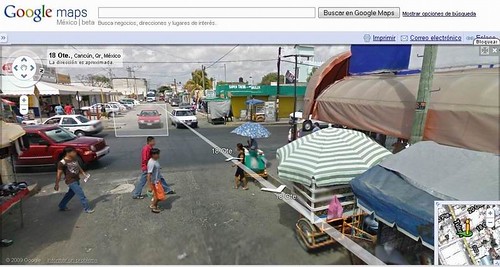
Una vez en la nueva imagen nuevamente tenemos los mismos controles para seguirnos desplazando, y en caso de existir mas de dos sentidos se nos indica con 3 o 4 flechas
Las fotografías son en realidad de 360 grados, por lo que podemos ver bastante detalle en ellas y de alta resolución
Haciendo click en los Botones de la esquina superior derecha podemos cambiar al modo de Pantalla Completa
También ahí mismo esta el pequeño botón para salir de la vista de Calle y regresar al Mapa
Mas arriba de estos botones están los botones para obtener el encale de la vista que tenemos en ese momento y así poder compartirla , ya sea usando el puro enlace o con HTML para insertar en algún sitio 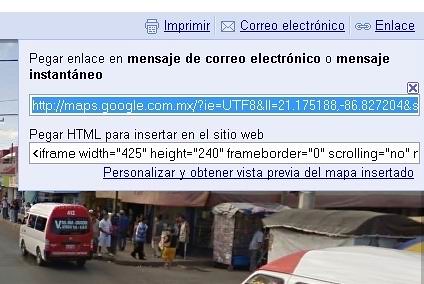
Esta es la vista previa de la inserción 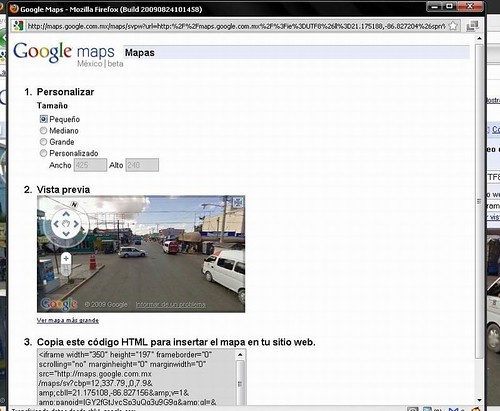
También ahí podemos mandar a imprimir lo que estamos viendo
Como ven el manejo de estas funciones es bastante sencillo, y se puede tener una inmersión bastante buena en la Street View de Google , así que no queda mas que ponerse a Explorar las áreas ya disponibles
Usando Google Earth para ver la Street View o Vista de Calle
De entrada necesitamos descargar el programa de Google Earth a nuestra PC, esto lo hacen de este enlace
Una vez instalado ejecutamos el programa
En el recuadro de Capas marcamos la opción STREET VIEW que aparece con el icono de la personita
Y hacemos zoom en el área en la que vamos a explorar, al hacerlo aparecerán unos iconos en forma de cámaras, estas son las fotografías de la Vista de Calle
Al hacer doble click en una de ellas "entraremos" a la gota donde podremos ver la vista de 360 grados 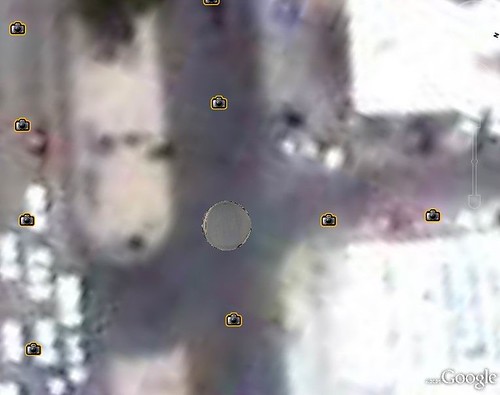
Podemos ocultar el panel de la izquierda haciendo click en el botón de la barra superior
Para movernos en la imagen nuevamente usamos el teclado o el click y arrastras, así como el Scroll del mouse
Para ir a otra ubicación solo tenemos que hacer click en el icono de la cámara que se vera dentro de la misma imagen, eso nos lleva a la nueva ubicación
En la parte superior derecha encontramos un recuadro con una pequeña vista de la imagen completa en la que podemos ver el encuadre que tenemos en ese momento, así como controlar el Zoom y el Salir para regresar a la vista de mapa
Cada icono de cámara se convierte en una "gota" en la que nos podemos introducir para ver el panorama
Al ir haciendo zoom se van mostrando las cámaras que están disponibles en esa área para explorarlas 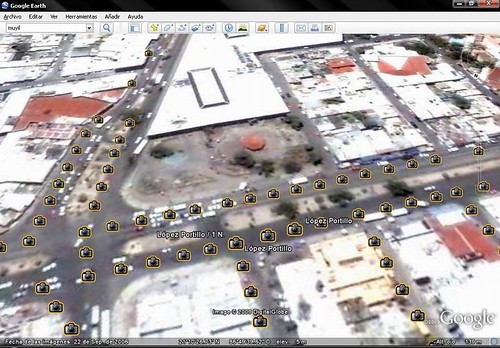
Como ven la navegación en Google Earth es un poco diferente que la de Google Maps, sin embargo es una opción mas para disfrutar esta funcionalidad de Google que ahora esta disponible para México
Etiquetas: Articulos de Opinion, La Red, Tutoriales
sábado, 10 de octubre de 2009
2twitme , Cliente de Twitter para PalmOs
0 comentarios Publicado por Leo en sábado, octubre 10, 2009Un nuevo articulo publicado en PoderPDA donde hablo de 2TwitMe, un excelente cliente de Twitter para PalmOs
Etiquetas: AppsPalm, Articulos de Opinion, Palm, PDAMexico/PoderPDA, Tutoriales
miércoles, 5 de agosto de 2009
Elimina las Quizes y aplicaciones de tu Homepage de Facebook
3 comentarios Publicado por Leo en miércoles, agosto 05, 2009Facebook se ha convertido en una fuente de aplicaciones y sobre todo “Quizás” o encuestas basura, en lo personal casi no entro, pero es frustrante entrar y ver el Timeline o como se llame lleno únicamente de resultados de esas Encuestas, cada una mas tonta que la otra, Yo respeto a los que las contestan,pero es latoso ver el Homepage atascado de ese tipo de cosas
Vía Twitter me pasaron este Scrip que elimina todo tipo de mensajes de Quizás, aplicaciones y todo ese tipo de cosas, dejando únicamente los mensajes de Status, Walls, Fotos , Links, etc.. lo esencial que fue con lo que empezó Facebook..
Para lograr que este “Script” furule Tenemos que instalar dos complementos al Navegador…
El primero es Greasemonkey , una pequeña extensión que nos permite usar pequeños Java scripts para modificar la forma en que vemos varias paginas Web, existe una gran colección de estos Scripts y hay unos mucho muy útiles, pero por ahora solo veremos este…
Debemos entrar a la ubicación de la Extensión y hacer Click en Añadir a FireFox…
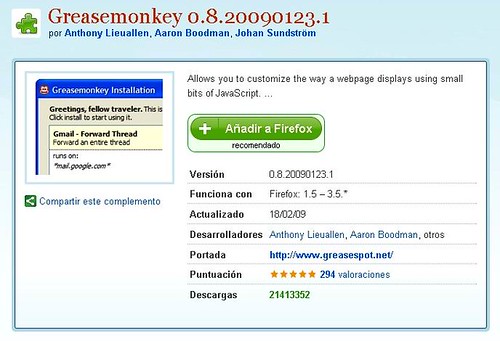
Una vez instalado y reiniciado FireFox veremos un icono en la esquina inferior derecha que nos indicara que Greasemonkey esta activo..
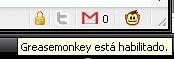
Ahora entramos al sitio del Scrip… que como comentaba se llama Facebook Purity
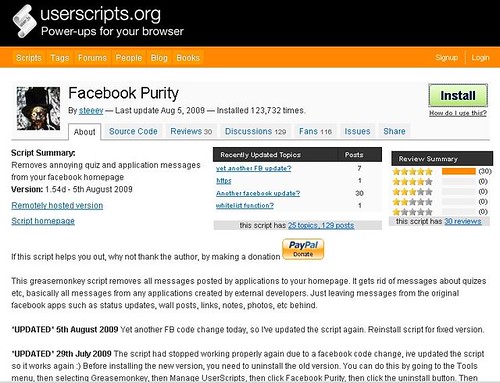
Al hacer Click en INSTALL nos mostrara esta ventana, ahí volvemos a dar Click en INSTALAR
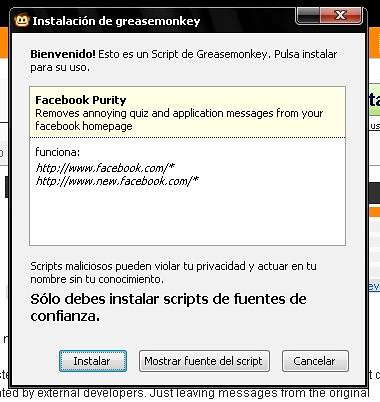
Y nos indicara que ya esta activado…
Esto hará el truco de convertirnos esto
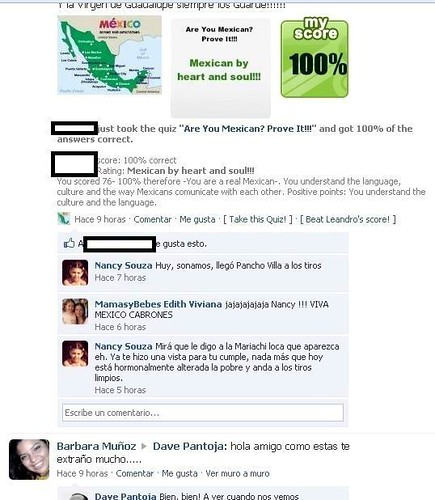
A esto…
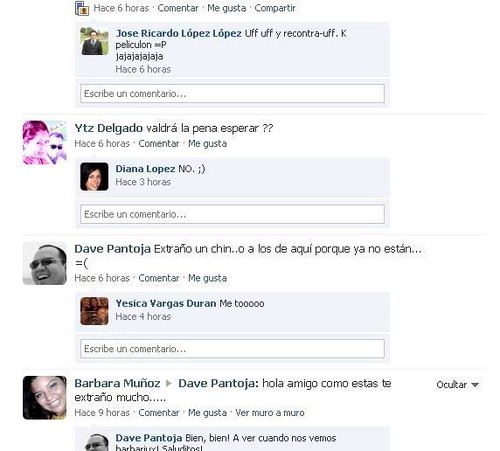
Hermoso, no???
Si les gusta ver los divertidos mensajes de las encuestas solo hagan Click en el Changuito y este se pondrá triste de su decisión y les dejara ver todo lo que quieran…
Etiquetas: Articulos de Opinion, La Red, Tutoriales